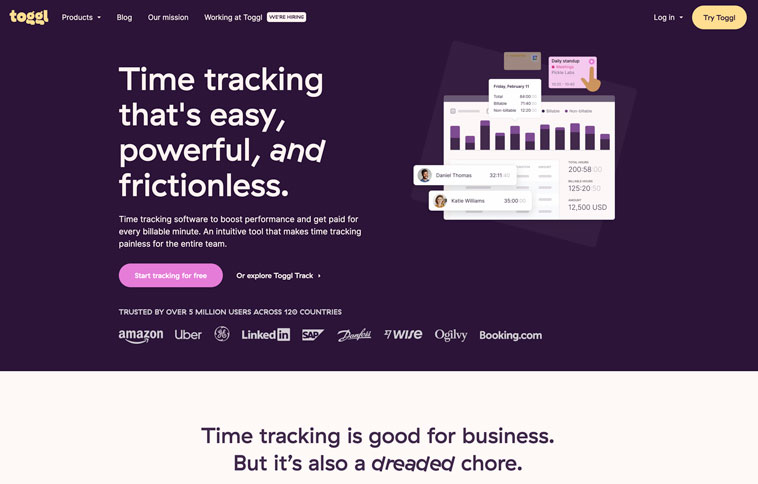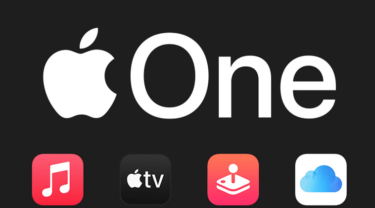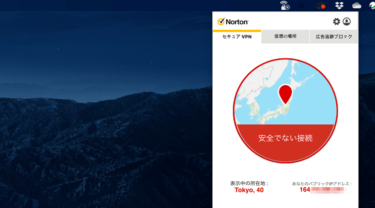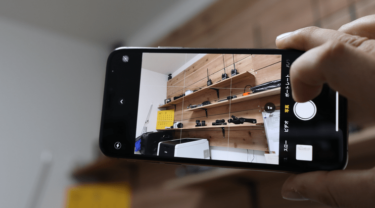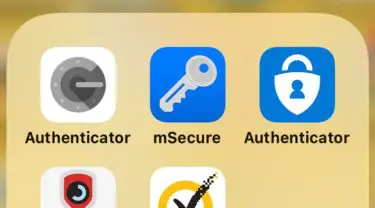前回、前々回とLogicoolのCraftキーボード(KX1000s)とマウス(MX-MASTER2S)の紹介をしてきました。今回は、この2つが揃うことで最強のキーボードとマウスになってしまうということを紹介したいと思います。
私のデスクにはiMac2017とiMac2011、そして自作のWindowsPCの3台置いてあるため、キーボードとマウスがそれぞれ3つづつ置いてあり、デスク周りがゴチャゴチャ。そんな環境を改善して、1台のキーボードとマウスに[…]
前回、Logicoolキーボードのレビュー記事を紹介しましたが、今回はそれに続く第2弾として、Logicoolの高機能マウスを実際に1年間利用してみたので使い勝手などをレビューしてみる。[sitecard subtitle=[…]
なにがスゴいかって言うと・・・このキーボードとマウスがあれば最大3台のパソコンを意識すること無くシームレスに操作することがデキちゃうんです!しかも、WindowsとMac両方に対応しています。前回の記事では、ボタンを押すことで操作するパソコンを切り替えるってことを紹介したのですが、Logicoolの本当のスゴさは今回紹介する機能にあります。
この機能は、WindowsとMac OSを併用して利用している人にとってはめちゃくちゃ作業効率を高めること間違い無しです。
Logicool Flowがスゴすぎるっ!
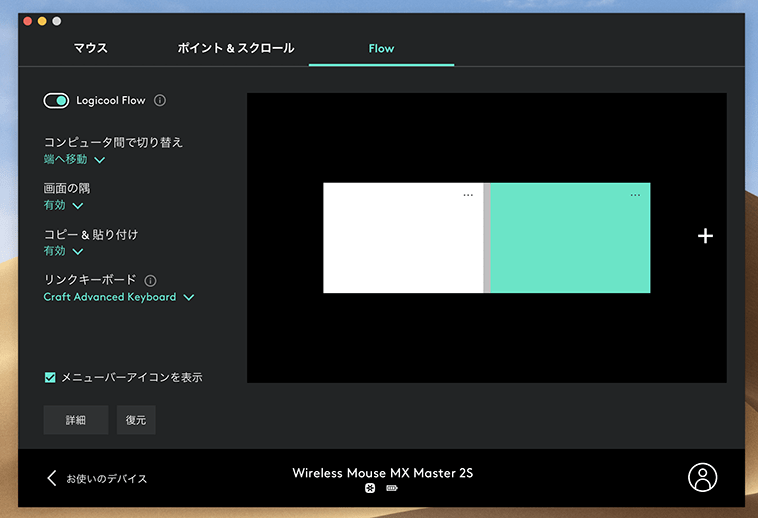
この3台のパソコン(Win&Mac)をシームレスに操作させることを実現させるのが、Logicool Optionの「Flow(フロー)」。
まず、Flowの設定で、リンクキーボード項目を「Craft Advanced Keyboard」になっていることを確認し、Flowを「オン」にした状態にします。
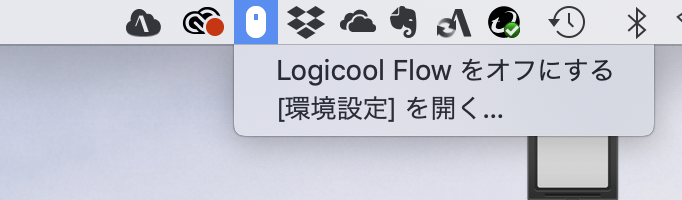
メニューバーで「Logicool Flow」のオンオフを切り替えることが可能です。ちなみに、いずれか1台でFlowがオンになれば、その他の2台も自動的に「オン」に切り替わります。
設定はこれだけ。至ってシンプル。
Synergy(シナジー)よりも使い勝手は最高に良い!

マウスカーソルがパソコンをまたがる際に、マウスが一瞬「カチッ」と音がします。このカチッと言う音が聞こえると、マウスの接続先が切り替わります。

マウスの接続先が切り替わると同時に、キーボード側も自動的に接続先が変わります。マウスがWindows側に移動すれば、Windows用のキーボード操作に切り替わるし、Macに接続されればMac用のキーボードとして利用する事がデキるわけです。これがとても作業効率を上げるんです。
以前、同様の機能を実現させる「Synergy(シナジー)」というソフトウェアを紹介しましたがそれよりも遙かに上回る使い勝手です。
自宅のPC環境は、このようにiMac2017をメイン機として右側にiMac2011、そして左側にWindows10のデュアルディスプレイ環境になっているのですが、それぞれを操作する時に、いちいちマウスやキーボードを持ち替えなければな[…]
Synergyは、ひとつのマウスで同一のネットワークに接続された複数のパソコンを操れるというアプリですが、欠点としてはOSが異なっている場合「コピペ」がデキない、キーボードの切替がデキないという難点がありました。例えばMacを母艦として、WindowsPCへマウスを移動させて文字を入力しようとすると、Mac用キーボードではWindowsの日本語入力をオンにさせるのが困難なんです。(Mac用キーボードには「半角/全角」のキーがありませんからね)
ところが、このFlowはSynergyでデキなかったことを実現させるので個人的には最強のツールだと思いますね。
OSをまたがるコピペだって簡単に可能!
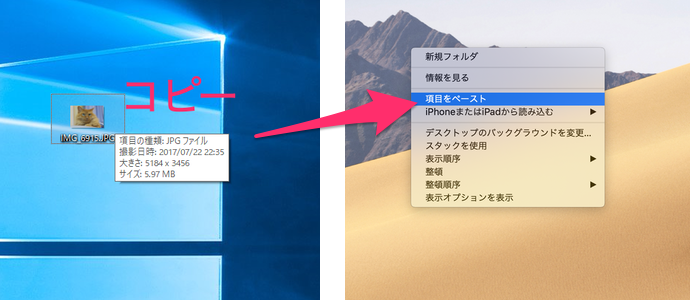
Windowsにあるファイルをコピーして、Mac側にマウスを移動し、「ペースト」をすると・・・
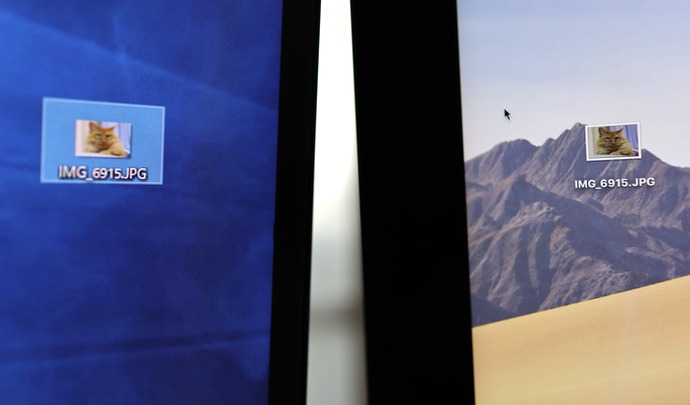
はい、この通りファイルのコピペが簡単にできました。
このLogicoolのCraftキーボード(KX1000s)とマウス(MX-MASTER2S)の2つは、最近購入した中でもっとも買って良かったと思えるツールです。冒頭にも書きましたがWindowsとMacを併用している人には、このFlowはぜひ使って頂きたいツールです。